كيفية إزالة Weather Widget من شريط المهام في Windows 11
قدم Windows 11 جزء Widget جديد تمامًا موجود على الجانب الأيسر من الشاشة. على الرغم من أنها حصلت على واجهة مستخدم جديدة لتتناسب مع المظهر الجديد لنظام التشغيل Windows 11 ، إلا أن Widgets لم يرحب بها المستخدمون. ليست هذه هي المرة الأولى ، فقد جرب Windows يده على جانب Widgets من نظام التشغيل. بينما يعمل كمحور للمعلومات مثل الطقس وحركة المخزون والأخبار وما إلى ذلك ، نادرًا ما يستخدم جزء Widget من قبل معظم الأشخاص. هناك نقطة بارزة أخرى وهي أداة Live Weather & News Widget الموجودة على شريط المهام ، لذا يصعب عدم ملاحظتها. تابع القراءة لمعرفة كيفية إزالة Weather Widget من شريط المهام في Windows 11.
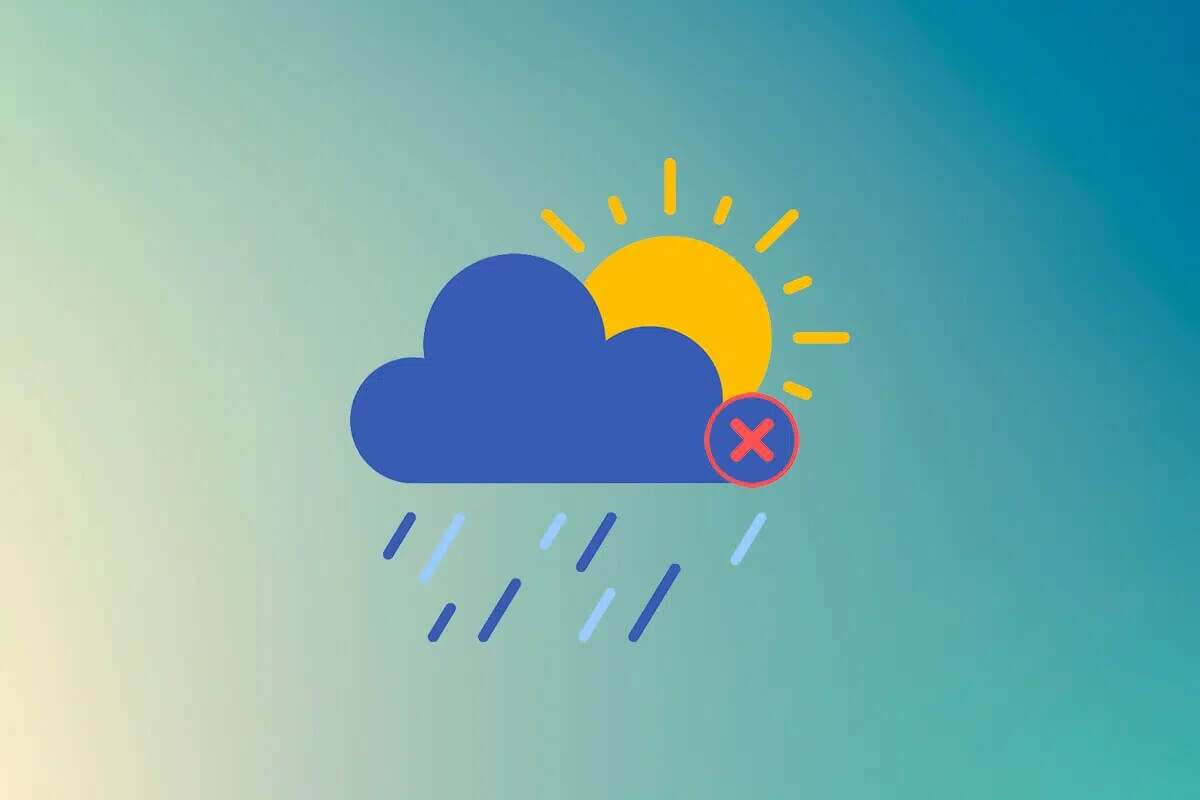
كيفية إزالة أو تعطيل Weather Widget من شريط المهام في Windows 11
يمكنك الوصول إليه عن طريق:
- إما الضغط على اختصار لوحة مفاتيح Windows + W
- أو عن طريق النقر على أيقونة Widgets في شريط المهام.
هناك ثلاث طرق لتعطيل عنصر واجهة المستخدم Weather من شريط المهام على نظام التشغيل Windows 11 كما هو موضح أدناه.
الطريقة الأولى: عبر جزء Widget
اتبع الخطوات المذكورة أدناه لإزالة Weather widget من شريط المهام على Windows 11 من خلال جزء Widget:
1. اضغط على مفتاحي Windows + W معًا لفتح جزء Widget على الجانب الأيسر من الشاشة.
2. انقر فوق الأيقونة الثلاثية المنقطة الأفقية الموجودة في الزاوية العلوية اليمنى من عنصر واجهة المستخدم Weather.
3. الآن ، حدد خيار إزالة عنصر Widget من قائمة السياق كما هو موضح.
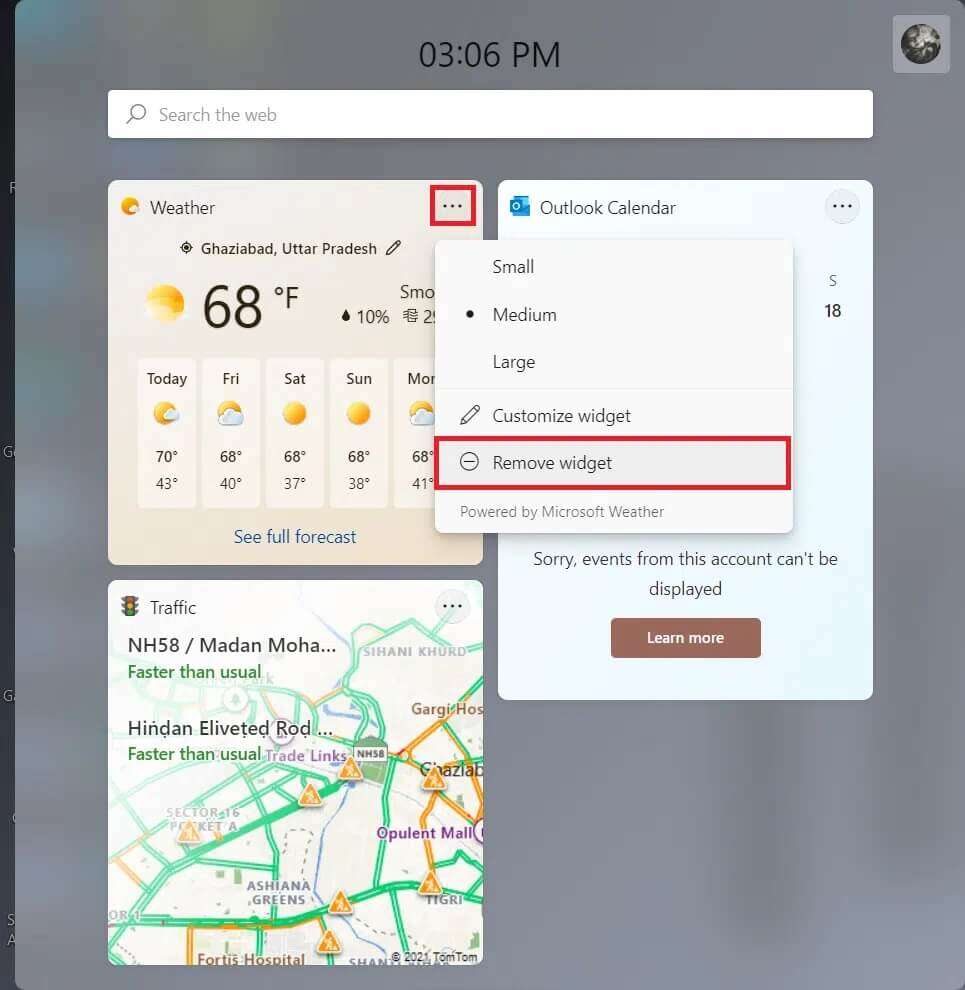
الطريقة الثانية: من خلال إعدادات Windows
فيما يلي خطوات إزالة أداة الطقس من شريط المهام في Windows 11 من خلال إعدادات Windows:
1. انقر فوق أيقونة البحث واكتب الإعدادات ، ثم انقر فوق فتح.
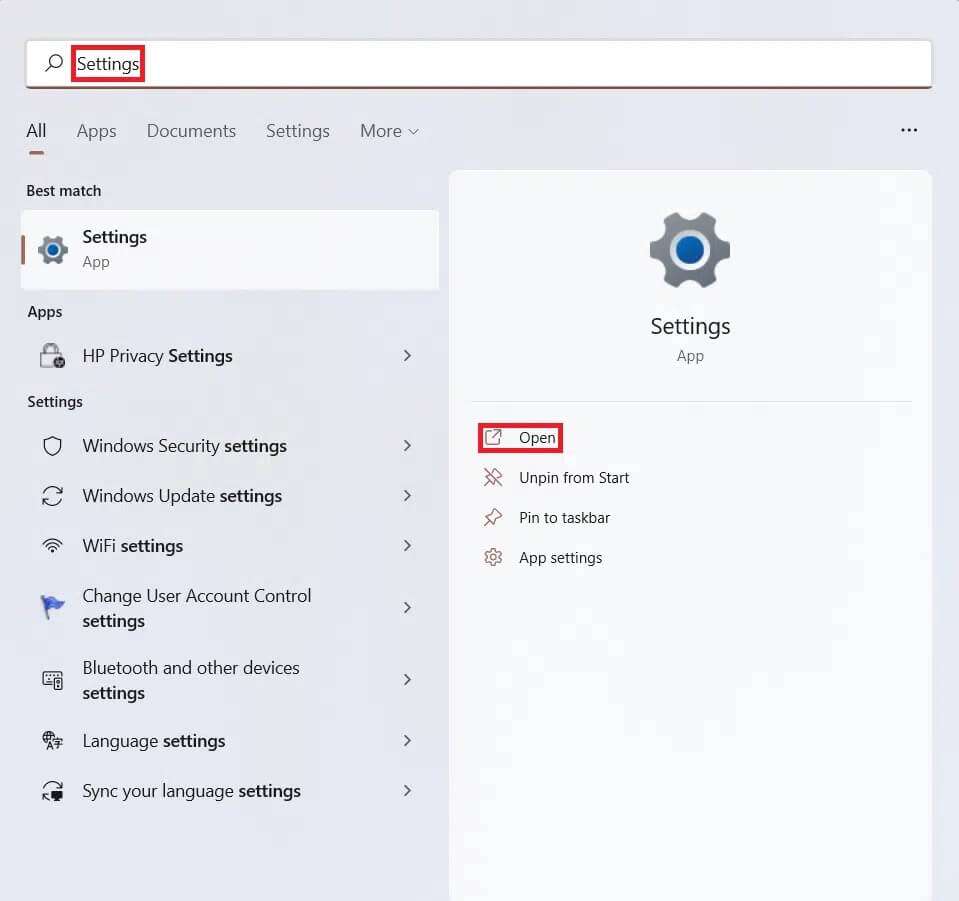
2. انقر فوق “التخصيص” في الجزء الأيمن ثم انقر فوق “شريط المهام” في الجانب الأيمن ، كما هو موضح.
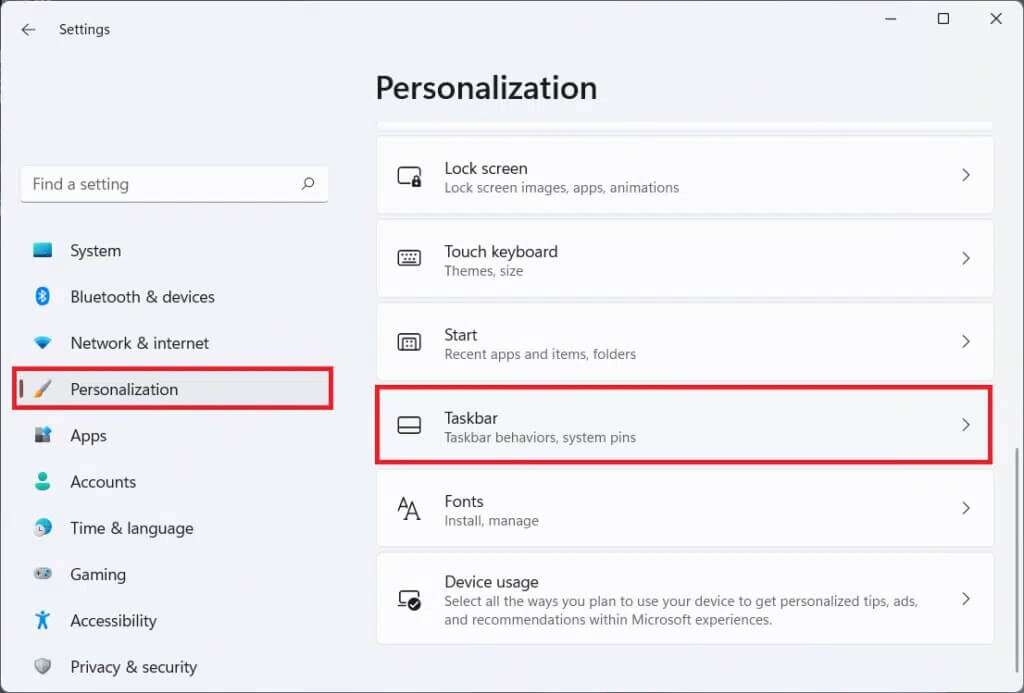
3. قم بإيقاف تشغيل مفتاح تبديل الحاجيات ضمن عناصر شريط المهام لتعطيل أيقونة أداة الطقس الحية.
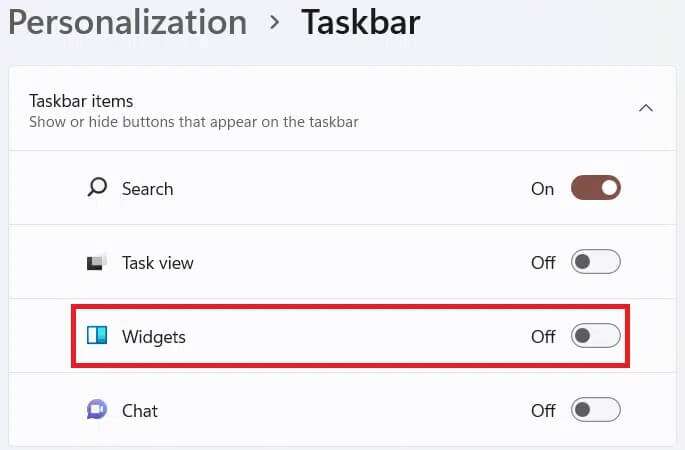
الطريقة الثالثة: من خلال موجه الأوامر
الآن إذا كنت تريد حقًا التخلص من الأدوات المصغّرة تمامًا ، فنحن نساندك. اتبع هذه الخطوات لإلغاء تثبيت Widgets تمامًا من جهاز كمبيوتر يعمل بنظام Windows 11:
1. انقر فوق رمز البحث واكتب موجه الأوامر ، ثم انقر فوق تشغيل كمسؤول لبدء تشغيل موجه الأوامر المرتفع.
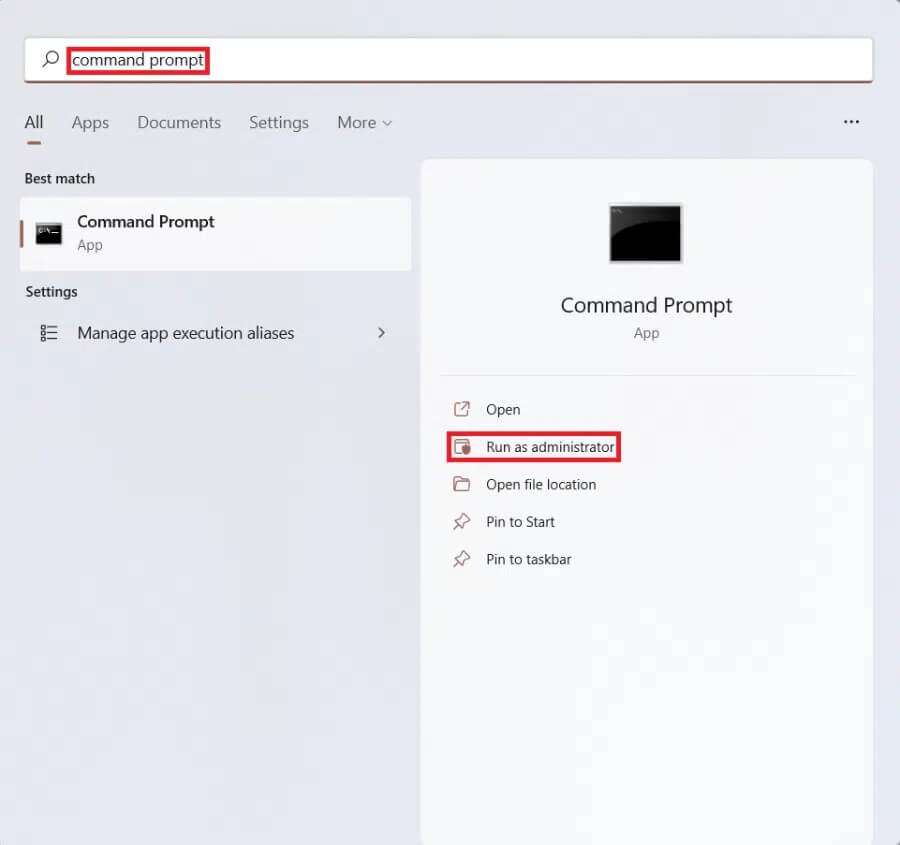
2. انقر فوق “نعم” في موجه التحكم في حساب المستخدم.
3. اكتب winget uninstall “حزمة تجربة ويب windows” واضغط مفتاح الإدخال.
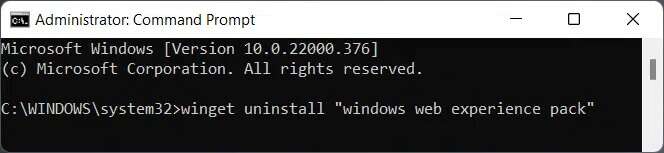
4. اضغط على Y متبوعًا بمفتاح Enter كإجابة على هل توافق على جميع شروط اتفاقيات المصدر؟
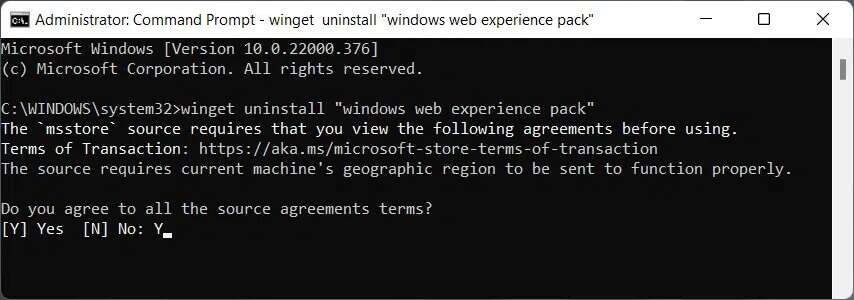
5. أعد تشغيل الكمبيوتر بعد تلقي رسالة تم إلغاء التثبيت بنجاح ، كما هو موضح أدناه.
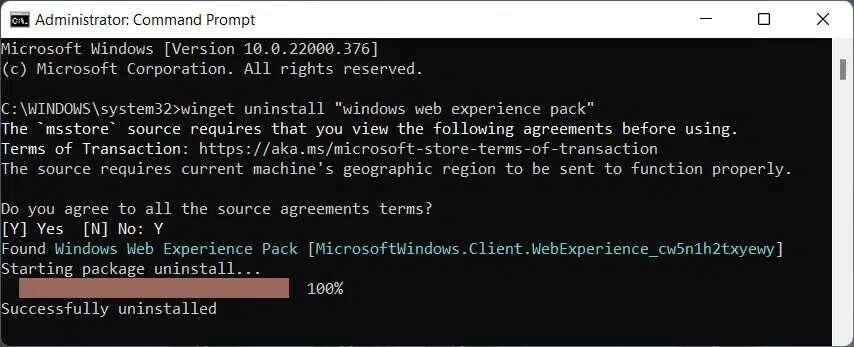
آمل أن تساعدك هذه المقالة في فهم كيفية إزالة Weather Widget من شريط المهام في Windows 11. ونحن نسعى جاهدين لتقديم محتوى أفضل لك ، لذا يرجى إرسال اقتراحاتك وأسئلتك إلينا في قسم التعليقات أدناه.
